iPhone屏幕不工作时应该怎么办?
“为什么我的iPhone 6 Plus触摸屏无法正常工作?即使一遍又一遍地重启iPhone,我也无能为力。”
“我的iPhone 5s屏幕完全没有响应。有人知道如何解决此问题吗?”

iPhone屏幕无法正常工作? 您是否遇到过iPhone触摸屏“卡住”或似乎没有响应的情况? 无论您对iPhone屏幕进行任何操作(例如点击或触摸),屏幕上都没有任何反应。 不用担心,我们将向您显示一些提示,以帮助您处理iPhone / iPad屏幕无法正常工作的问题。
➤由同时运行的多个应用程序引起的内存问题。
➤iPhone / iPad暴露于水/果汁/汤中。
➤iPhone或iPad屏幕很脏,积聚了灰尘,油脂和物理物质。
➤触摸屏连接器的干焊。
➤iPhone / iPad屏幕上的频繁点击太多。
➤触摸屏受到了物理损坏。
在这一部分中,我们将向您展示几种有效的解决方案,并帮助您处理iPhone屏幕无法正常工作的问题。
在大多数情况下,只需重启iPhone / iPad即可解决触摸屏无法正常工作的问题,因为同时有太多程序在运行,您无法关闭它们。 但是,如果物理密钥仍然有效,则可以尝试重新启动iPhone或iPad。
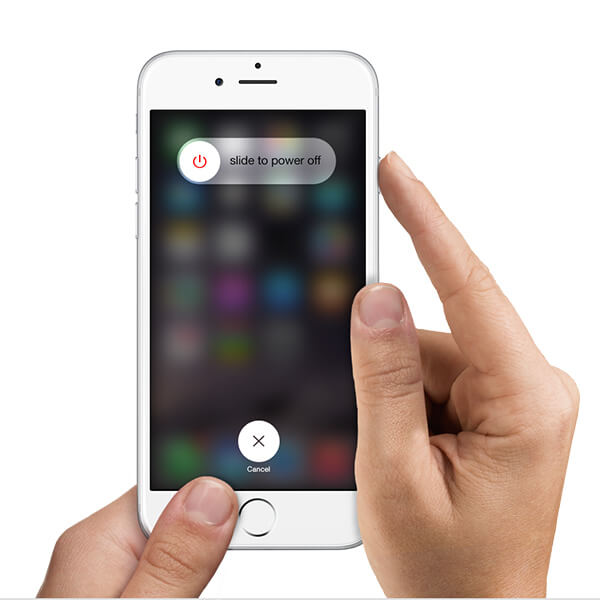
步骤 1 按住 睡眠/电源 直到出现红色的滑动条,然后再单击iOS设备上的(开/关)按钮。
步骤 2 移动滑块来关机 iPhone手机。
步骤 3 再次按住睡眠/电源按钮几秒钟,然后 重启iPhone。 检查是否解决了iPhone / iPad屏幕不响应的问题。
如果iPhone / iPad触摸屏无法正常工作是由于屏幕变脏导致的,则可以尝试 清洁iPhone / iPad屏幕。 屏幕会积聚油脂,灰尘和其他物理物质。 以下是有关iPhone / iPad触摸屏清洁的一些提示。

◆如果永久损坏,最好关闭iPhone / iPad的电源。
◆请使用超细纤维布或不起毛的布。 切勿使用毛巾或会损坏屏幕的东西。
◆您可以将清洁剂喷在软布上,然后清洁屏幕。 请勿喷涂iPhone / iPad屏幕。
◆切勿用力按压屏幕。
由于屏幕保护膜,您的iPhone / iPad屏幕可能无法检测到手指轻击。 您可以卸下iPhone / iPad屏幕保护膜,然后尝试在屏幕上点击以查看iPhone / iPad触摸屏无法正常工作的问题已解决。

为iPhone / iPad充电时是否使用原装充电器? 非原装充电器可能导致iPhone / iPad屏幕无响应,因为它可能没有MFI证书。 MFI是Made For iPhone / iPad / iPod的缩写,该程序是Apple的授权产品。 非原装充电器可能会造成破坏。 转向为iPhone / iPad使用原装充电器,然后在触摸屏上看到任何响应。

如果您尝试了以前的方法,则这种方法可能是您的最后选择。 在想要恢复iPhone之前,最好将iPhone备份到iCloud或计算机。 那么你也能 硬重置iPhone 通过iTunes,设备设置或著名的iPhone重置软件。

步骤 1 启动最新的iTunes,并将您的iPhone与计算机连接。
步骤 2 单击您的iPhone图标,然后单击“恢复iPhone ...”。 确保您已关闭“查找我的iPhone”功能。
步骤 3 选择一个正确的iTunes备份文件,然后单击“还原”。

步骤 1 解锁您的iPhone / iPad,然后导航到 个人设置 > 总类 > 重设 > 删除所有内容和设置.
步骤 2 点击“确定”,然后确认将iPhone硬重置为出厂设置。
FoneEraser 是信誉良好且可靠的iOS数据擦除工具。 只需单击几下,即可将您的iPhone / iPad安全地更新为出厂设置。
步骤 1 启动FoneEraser,然后通过USB电缆将iPhone插入计算机。

步骤 2 三种擦除级别(低,中和高)可供选择。

步骤 3 单击“开始”按钮,并准备从iPhone删除所有内容。

最后但并非最不重要的是,如果iPhone / iPad屏幕无响应是由iOS系统问题引起的,则可以使用 iOS系统恢复 来帮助你。 点击可让您的iPhone / iPad恢复正常。
步骤 1 启动iOS系统恢复
启动iOS系统恢复,然后使用USB电缆将iPhone连接到它。 单击左侧的“更多工具”,然后在预览窗口中选择“ iOS系统恢复”。 点击“开始”按钮。

步骤 2 使iPhone进入恢复或DFU模式
点击“问题”按钮,然后按照指南将您的iPhone变成恢复或 DFU模式。 在这里,我们将禁用的iPhone置于DFU模式。

步骤 3 修复已禁用的iPhone
选择iPhone型号,然后单击“下载”以下载修复的设备插件。 最后,iOS系统恢复可以自动修复您的iPhone并将其恢复正常。

您可以观看视频以了解有关iOS系统恢复的更多信息:


在本文中,如果遇到以下问题,我们主要向您展示几种解决方案 iPhone屏幕无法正常工作。 如果您有更好的方法,欢迎告诉我们。